笔记本电脑紫屏花屏怎么办?如何快速修复?
- 数码技巧
- 2025-03-20
- 12
- 更新:2025-02-28 18:40:11
笔记本电脑作为我们日常工作和娱乐的重要工具,它的稳定性对我们的生活质量有着极大的影响。然而,当屏幕出现紫屏或花屏时,总会让我们感到不知所措。本文将深入探讨笔记本电脑紫屏花屏的原因,并为你提供一系列切实可行的快速修复方法。
紫屏花屏是什么?
在开始修复之前,我们先要了解紫屏和花屏是什么意思。紫屏通常是指屏幕显现一块或全部区域变为了紫色,而花屏指的是屏幕显示出现混乱,线条、颜色和图案都可能错位或变形。这两种现象都是显卡或显示器故障的信号,可能会对操作电脑造成障碍。

紫屏花屏的原因
在尝试修复之前,了解故障的可能原因对于解决问题至关重要。
1.显卡驱动问题:驱动程序过时或损坏可能导致图像处理错误,进而引发紫屏花屏。
2.硬件故障:显卡、内存模块或主板的物理损坏也可能引起显示问题。
3.过热问题:笔记本内部温度过高会导致硬件过热,从而影响显示性能。
4.系统文件损坏:Windows系统文件损坏或病毒感染可能导致系统不稳定,并显现出不正常的显示现象。
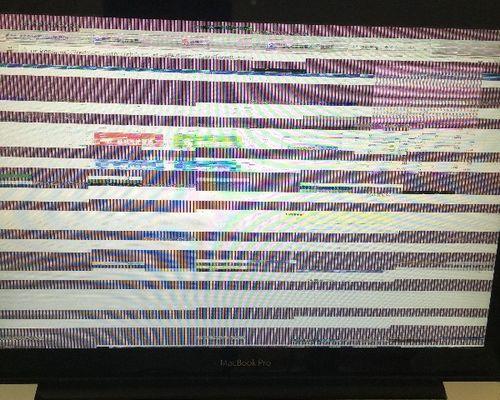
如何快速修复笔记本电脑的紫屏花屏问题?
步骤1:检查显卡驱动
1.更新驱动程序:访问显卡制造商的官方网站下载并安装最新的驱动程序。
2.回滚驱动:如果更新后问题依旧,尝试回滚到之前版本的驱动程序。
3.重新安装驱动:将显卡驱动程序卸载后重新安装,有时候可以解决兼容性问题。
步骤2:排除硬件故障
1.检查内存条:确保内存条安装到位,必要时更换或增加内存条。
2.检查散热系统:清理风扇和散热片上的灰尘,确保笔记本散热良好。
3.检查显卡:如果笔记本显卡是可插拔的,尝试重新插拔,或在安全模式下查看是否还有问题。
步骤3:修复系统文件
1.运行系统文件检查器:打开命令提示符,并输入`sfc/scannow`来修复系统文件。
2.执行病毒扫描:使用可靠的杀毒软件进行全面扫描,保证没有病毒或恶意软件在干扰系统。
步骤4:查看系统更新
1.检查系统更新:进入“设置”->“更新与安全”,检查并安装任何可用的Windows更新。
2.检查BIOS更新:访问笔记本制造商的网站,下载并安装最新的BIOS固件。

维护建议
为了防止紫屏花屏现象再次发生,建议采取以下措施:
定期更新驱动程序和操作系统。
避免在过热的环境下使用笔记本电脑。
定期清理电脑内部灰尘。
避免下载和安装不明来源的软件。
结语
综上所述,笔记本电脑出现紫屏花屏问题可能是由多种因素导致的。通过本篇文章的指导,希望你能快速定位问题并予以修复。对于电脑维护,预防总是比修复更为重要。希望你以后能更加注意电脑的日常维护,避免这些问题再次发生。
下一篇:笔记本内存条升级步骤?















